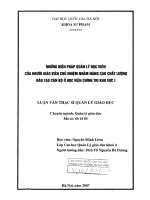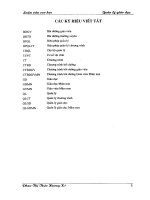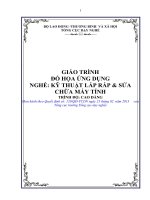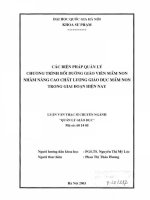Giáo trình quản trị mạng nâng cao (nghề quản trị mạng trình độ cao đẳng)
Bạn đang xem bản rút gọn của tài liệu. Xem và tải ngay bản đầy đủ của tài liệu tại đây (9.2 MB, 198 trang )
TUYÊN BỐ BẢN QUYỀN
Tài liệu này thuộc loại sách giáo trình nên các nguồn thơng tin có thể được phép
dùng nguyên bản hoặc trích dùng cho các mục đích về đào tạo và tham khảo.
Mọi mục đích khác mang tính lệch lạc hoặc sử dụng với mục đích kinh doanh
thiếu lành mạnh sẽ bị nghiêm cấm.
3
LỜI GIỚI THIỆU
Giáo trình “Quản trị mạng nâng cao” được biên soạn dựa vào Chương trình khung
Quản trị mạng máy tính. Giáo trình được biên soạn nhằm tạo điều kiện thuận lợi cho các
cơ sở dạy nghề trong quá trình giảng dạy. Để thuận lợi trong quá trình tiếp thu các kiến
thức và kỹ năng một cách đầy đủ, người học cần trang bị kiến thức cơ bản theo giáo
trình “Quản trị mạng cơ bản” thuộc chương trình khung Quản trị mạng máy tính.
Giáo trình “Quản trị mạng nâng cao” cung cấp kiến thức và kỹ năng liên quan
đến công tác giám sát mạng, triển khai và quản trị hệ thống từ xa; Ngồi ra, khả năng
phát hiện và khơi phục khi server bị hỏng hóc cũng được đề cập đến. Chức năng của
Group Policy trên Domain Controller mang tầm quan trọng rất lớn đối với hệ thống; Do
vậy, tạo và quản lý các đối tượng trong Group Policy Object là kỹ năng không thể thiếu
đối với người quản trị mạng.
Khi biên soạn, nhóm biên soạn đã dựa trên kinh nghiệm thực tế giảng dạy, tham
khảo đồng nghiệp, tham khảo các giáo trình hiện có và cập nhật những kiến thức mới
có liên quan để phù hợp với nội dung chương trình đào tạo và phù hợp với mục tiêu đào
tạo, nội dung được biên soạn gắn với nhu cầu thực tế.
Nội dung giáo trình được biên soạn với lượng thời gian đào tạo 90 giờ gồm có:
Bài 01 MĐ16-01: Dịch vụ Windows Terminal Services
Bài 02 MĐ16-02: Tinh chỉnh và giám sát mạng Windows Server
Bài 03 MĐ16-03: Khôi phục server khi bị hỏng
Bài 04 MĐ16-04: Cài đặt và quản lý Virtual Private Netwwork (VPN)
Bài 05 MĐ16-05: Group Policy Object
Bài 06 MĐ16-06: Cấu hình Additional Domain Controller trên Windows
Server 2019
Bài 07 MĐ16-07: Cấu hình Read-Only Domain Controller trên Windows
Server 2019
Bài 08 MĐ16-08: Load Balancing trên Windows Server 2019
Mặc dù đã cố gắng tổ chức biên soạn để đáp ứng được mục tiêu đào tạo nhưng
khơng tránh được những thiếu sót. Rất mong nhận được sự đóng góp ý kiến của các
thầy, cơ và đọc để nhóm biên soạn sẽ điều chỉnh hoàn thiện hơn.
Cần Thơ, ngày tháng năm 2021
Tham gia biên soạn:
1. Chủ biên: Nguyễn Hoàng Vũ
2.
3.
4
MỤC LỤC
LỜI GIỚI THIỆU ............................................................................................... 4
MỤC LỤC ............................................................................................................ 5
GIÁO TRÌNH MÔN HỌC/MÔ ĐUN ............................................................. 10
BÀI 1: DỊCH VỤ WINDOWS TERMINAL SERVICES ............................. 10
1. Tại sao phải dùng Terminal Services .......................................................... 10
2. Mơ hình xử lý của Terminal Services.......................................................... 10
2.1. Các thành phần của Terminal Services .................................................... 10
2.2. Lập kế hoạch cấu hình Terminal Services ................................................ 11
3. Yêu cầu đối với Server và Client ................................................................. 11
3.1. Các yêu cầu đối với Terminal Services server........................................ 11
3.2. Các yêu cầu đối với Terminal Services client ........................................ 11
4. Cài đặt gỡ bỏ các phần mềm hổ trợ cho Terminal Services ..................... 11
4.1. Cài đặt Terminal Services Server ............................................................ 11
4.1.1 Cài đặt trên Server.................................................................................. 11
4.1.2 Cấu hình Remote Desktop trên Server................................................... 20
4.1.3 Cấu hình Remote Desktop trên Client ................................................... 22
4.2. Thêm người dùng vào nhóm Remote Desktop Users .............................. 25
5. Tạo các máy khách Terminal service ...................................................... 26
5.1. Truy cập từ client vào Terminal Server ................................................... 26
5.2. Tùy chọn cấu hình máy khách Remote Desktop ..................................... 26
5.3. Thoát khỏi phiên truy cập từ xa ............................................................... 27
6. Điều chỉnh các thiết định của tài khoản kết nối ......................................... 27
7. Cấp phép sử dụng Terminal services .......................................................... 28
7.1 Cài đặt máy chủ Remote Desktop Licensing ............................................ 28
7.2 Kích hoạt máy chủ Remote Desktop License ........................................... 30
Bài tập thực hành của học viên ....................................................................... 35
Hướng dẫn thực hiện ....................................................................................... 36
Những trọng tâm cần chú ý: ............................................................................ 43
Bài mở rộng và nâng cao................................................................................. 43
Yêu cầu đánh giá kết quả học tập ................................................................... 43
BÀI 2: TINH CHỈNH VÀ GIÁM SÁT MẠNG WINDOWS SERVER ....... 45
1. Tổng quan về công cụ tinh chỉnh ................................................................. 45
2. Quan sát các đường biểu diễn hiệu năng bằng Performance Monitor .... 45
2.1. Performance Monitor ............................................................................... 45
2.2. Reliability Monitor ................................................................................... 46
3. Ghi lại sự kiện hệ thống bằng công cụ Event Viewer ................................ 47
3.1. Application log ......................................................................................... 47
3.2. Security log .............................................................................................. 48
3.3. System Log............................................................................................... 49
4. Sử dụng Task Manager ................................................................................ 50
4.1. Applications ............................................................................................. 50
4.2. Processes .................................................................................................. 51
5
4.3. Services..................................................................................................... 51
4.4. Performance.............................................................................................. 51
4.5. Networking ............................................................................................... 52
4.6. Users ......................................................................................................... 52
Bài tập thực hành của học viên ....................................................................... 53
Hướng dẫn thực hiện ....................................................................................... 53
Những trọng tâm cần chú ý: ............................................................................ 54
Bài mở rộng và nâng cao ................................................................................. 54
Yêu cầu đánh giá kết quả học tập .................................................................... 54
BÀI 3: KHÔI PHỤC SERVER KHI BỊ HỎNG ............................................. 56
1. Các biện pháp phòng ngừa ........................................................................... 56
1.1. Có dự phịng ............................................................................................. 56
1.2. Bảo vệ điện năng cho server..................................................................... 56
1.3. Quan tâm về môi trường........................................................................... 56
1.4. Hạn chế tiếp cận server ............................................................................ 56
1.5. Sử dụng hiệu quả password ...................................................................... 56
2 - Cài đặt công cụ Backup trên Server 2019 ................................................. 57
3. Các phương pháp sao lưu dự phòng ............................................................ 57
3.1. Cách lưu dự phòng dữ liệu ....................................................................... 58
3.2 Sao lưu system state .................................................................................. 63
4. Khôi phục dữ liệu .......................................................................................... 63
4.1 Khôi phục file và Folder ............................................................................ 63
4.2. Khôi phục ứng dụng và dữ liệu ................................................................ 63
4.3. Khôi phục đĩa ........................................................................................... 64
4.4 Khôi phục hệ điều hành và server ............................................................. 64
5.Tìm và quản trị Pan phần cứng bằng công cụ System Information ......... 64
5.1. Trang System Summary ........................................................................... 64
5.2. Folder Hardware Resources ..................................................................... 65
5.3. Folder Components .................................................................................. 65
5.4. Folder Software Environment .................................................................. 66
6. Giải quyết các trục trặc trong quá trình khởi động ................................... 66
Bài tập thực hành của học viên ....................................................................... 67
Hướng dẫn thực hiện ....................................................................................... 67
Những trọng tâm cần chú ý: ............................................................................ 71
Bài mở rộng và nâng cao ................................................................................. 71
Yêu cầu đánh giá kết quả học tập .................................................................... 71
BÀI 4: CÀI ĐẶT VÀ QUẢN LÝ VIRTUAL PRIVATE NETWWORK
(VPN) .................................................................................................................. 73
1. Những ứng dụng thường gặp của RAS ....................................................... 73
1.1. Tổng quan về dịch vụ truy cập từ xa ........................................................ 73
1.2. Kết nối truy cập từ xa và các giao thức sử dụng trong truy cập từ xa ..... 73
1.2.1 Kết nối truy cập từ xa ............................................................................. 73
1.2.2 Các giao thức mạng sử dụng trong truy cập từ xa ................................ 74
2. Tổng quan về VPN......................................................................................... 74
2.1 Giới thiệu VPN ............................................................................................. 74
6
2.2 VPN cung cấp những lợi ích bao gồm: ...................................................... 75
2.3. Phân loại VPN ............................................................................................ 75
3. Cách cài đặt VPN trên Windows Server 2019 ............................................ 79
3.1. Cài đặt Remote Access Role .................................................................... 79
3.2 Cấu hình VPN trên Windows Server 2019 ........................................... 81
3.3 Cấu hình VPN trên Client ...................................................................... 89
Bài tập thực hành của học viên ....................................................................... 96
Hướng dẫn thực hiện ....................................................................................... 97
Những trọng tâm cần chú ý: ............................................................................ 97
Bài mở rộng và nâng cao................................................................................. 97
Yêu cầu đánh giá kết quả học tập ................................................................... 97
Câu hỏi ............................................................................................................ 97
Bài tập thực hành............................................................................................. 98
BÀI 5: GROUP POLICY OBJECT ................................................................ 99
1. Giới thiệu Group Policy ................................................................................ 99
1.1. So sánh giữa System Policy và Group Policy .......................................... 99
1.2. Chức năng của Group Policy ................................................................. 100
2. Tạo và tổ chức các đối tượng trong Group policy ................................... 100
2.1. Xem chính sách cục bộ của một máy tính ở xa ..................................... 101
2.2. Tạo các chính sách trên miền ................................................................. 101
3. Thiết lập các chính sách trên Domain Controller .................................... 103
3.1. Thiết lập chính sách nhóm “chặn người dùng cài đặt phần mềm ứng
dụng” ............................................................................................................. 103
3.2. Thiết lập chính sách nhóm “chặn người dùng sử dụng Internet Explorer”
....................................................................................................................... 105
4. Sử dụng GPO để triển khai MS Office ..................................................... 108
5. Deploy Software – Cách cài đặt phần mềm từ xa .................................... 111
5.1 Phương thức Asign: User ......................................................................... 111
5.1.1 Khi user logon phần mềm sẽ tự cài ........................................................ 111
5.1.2 Cách gõ phần mềm đã cài đặt bằng Deploy Software ........................... 118
5.2 Deploy Software – phương thức Public: user......................................... 121
5.3 Deploy Software – Phương thức Assign: computer ............................... 125
Bài tập thực hành của học viên ..................................................................... 127
Hướng dẫn thực hiện ..................................................................................... 127
Những trọng tâm cần chú ý: .......................................................................... 129
Bài mở rộng và nâng cao............................................................................... 130
Yêu cầu đánh giá kết quả học tập ................................................................. 130
BÀI 6: CẤU HÌNH ADDITIONAL DOMAIN CONTROLLER TRÊN
WINDOWS SERVER 2019 ............................................................................ 131
1. Khái niệm Additional Domain Controller ................................................ 131
2. Trường hợp sử dụng Additional Domain Controller .............................. 131
3. Mơ hình ........................................................................................................ 132
4. Cấu hình Additional Domain Controller .................................................. 132
4.1 Triển khai IP cho các máy ....................................................................... 132
4.2 Cài dịch vụ Active Directory Domain Additional .................................. 135
7
4.3 Cấu hình Additional Domain Controller (ADC) ..................................... 136
Bài tập thực hành của học viên ..................................................................... 143
Hướng dẫn thực hiện ..................................................................................... 144
Những trọng tâm cần chú ý: .......................................................................... 144
Bài mở rộng và nâng cao ............................................................................... 144
Yêu cầu đánh giá kết quả học tập .................................................................. 145
BÀI 7: CẤU HÌNH READ-ONLY DOMAIN CONTROLLER TRÊN
WINDOWS SERVER 2019 ............................................................................ 147
1. Giới thiệu Read – Only Domain Controller (RODC) .......................... 147
2. Một số khó khăn trong việc quản lý phòng ban chi nhánh: ................ 148
3. Cấu hình Read-Only Domain Controller trên Windows Server 2019148
3.1 Triển khai IP cho các máy ....................................................................... 149
3.2 Thao tác chuẩn bị .................................................................................... 152
3.2 Cài đặt Read-Only Domain Controller.................................................... 153
3.3 Cài đặt máy Client ................................................................................... 165
Bài tập thực hành của học viên ..................................................................... 166
Hướng dẫn thực hiện ..................................................................................... 166
Những trọng tâm cần chú ý: .......................................................................... 167
Bài mở rộng và nâng cao ............................................................................... 167
Yêu cầu đánh giá kết quả học tập .................................................................. 167
BÀI 8: LOAD BALANCING TRÊN WINDOWS SERVER 2019 ............. 169
1. về load balancing ......................................................................................... 169
1.1 Giới thiệu ................................................................................................. 169
1.2 Lợi ích của Load balancing ..................................................................... 169
1.3 Nguyên lí hoạt động hiết bị cân bằng tải load balancing ........................ 170
1.4 Cân bằng tải có thể xử lý loại giao thức dữ liệu nào? ............................. 170
1.5 Các thuật toán cân bằng tải...................................................................... 170
2. Cấu hình NIC Teaming trên Windows ..................................................... 171
2.1 Giới thiệu NIC Teaming .......................................................................... 171
2.2 Cấu hình NIC Teaming ........................................................................... 171
3. Triển khai cân bằng tải Web ...................................................................... 177
3.1 Giới thiệu cân bằng tải Web .................................................................... 177
3.2 Cấu hình cân bằng tải Web...................................................................... 178
3.2.1 Cài đặt Network Load Balancing ......................................................... 179
4. Triển khai cân bằng tải File........................................................................ 186
4.1 Giới thiệu ................................................................................................. 186
4.2 Cấu hình cân bằng tải cho File ................................................................ 187
Bài tập thực hành của học viên ..................................................................... 194
Hướng dẫn thực hiện ..................................................................................... 194
Những trọng tâm cần chú ý: .......................................................................... 195
Bài mở rộng và nâng cao ............................................................................... 195
Yêu cầu đánh giá kết quả học tập .................................................................. 195
PHUƠNG PHÁP VÀ NỘI DUNG ĐÁNH GIÁ ............................................ 197
TÀI LIỆU THAM KHẢO .............................................................................. 198
8
9
GIÁO TRÌNH MƠN HỌC/MƠ ĐUN
Tên mơn học/mơ đun: QUẢN TRỊ MẠNG NÂNG CAO
Mã mơn học/mơ đun: MĐ 16
Vị trí, tính chất, ý nghĩa và vai trị của mơ đun:
- Vị trí của mơ đun: Mơ đun được bố trí thực hiện ở cuối chương trình đào tạo sau
khi sinh viên đã học xong các mơ đun, Mạng máy tính, Thiết kế, xây dựng mạng LAN
và Quản trị mạng cơ bản; sinh viên có thể học song song với các mơ đun, mô đun chuyên
môn nghề như: Quản trị hệ thống WebServer và MailServer, Bảo trì hệ thống mạng,
Cấu hình và quản trị thiết bị mạng,...
- Tính chất của mơ đun: Là mơ đun chun nghành bắt buộc trong chương trình đào
tạo cao đẳng Quản trị mạng máy tính
- Ý nghĩa, vai trị của mơ đun: Quản trị mạng nâng cao là một mơ đun quan trọng
trong chương trình đào, thơng qua việc Quản trị chuyên sâu hệ thống mạng; cài đặt, triển
khai và cấu hình đảm bảo an tồn cho hệ thống mạng theo mơ hình quản trị mạng thực
tế sẽ giúp sinh viên áp dụng kiến thức về quản trị mạng sâu hơn để vận dụng vào thực
tế cũng như tiếp cận với thực tiễn về công nghệ mới.
Mục tiêu của mơn học/mơ đun:
- Về kiến thức:
+ Có khả năng phát hiện các sự cố
+ Trình bày được các biện pháp sao lưu dự phòng.
+ Đánh giá được các thơng lượng đường truyền.
+ Trình bày được việc cài đặt, cấu hình kết nối Internet.
+ Có khả năng phát hiện và khơi phục Server bị hỏng
+ Có khả năng tinh chỉnh và giám sát mạng Windows Server
+ Triển khai được dịch vụ Routing and Remote Access (RRAS)
+ Có khả năng cài đặt và quản lý máy tính từ xa thơng qua RAS
+ Xây dựng được một mạng riêng ảo VPN
+ Trình bày cấu hình additional domain controller trên windows server 2019.
+ Trình bày cấu hình read-only domain controller trên windows server 2019
+ Trình bày load balancing trên windows server 2019
- Về kỹ năng:
+ Cài đặt, gỡ bỏ được các phần mềm yểm trợ Terminal service.
+ Thực hiện được việc tinh chỉnh và giám sát mạng Windows Server
+ Triển khai được dịch vụ Routing and Remote Access (RRAS)
+ Thực hiện được cài đặt và quản lý máy tính từ xa thơng qua RAS
+ Xây dựng được một mạng riêng ảo VPN
+ Cài đặt và cấu hình được ISA Server trên Windows Server
+ Thực hiện được các Rule theo yêu cầu
+ Triển khai cấu hình additional domain controller trên windows server 2019.
+ Triển khai cấu hình read-only domain controller trên windows server 2019
+ Triển khai load balancing trên windows server 2019
- Về năng lực tự chủ và trách nhiệm:
+ Nghiêm túc, tỉ mỉ trong q trình tiếp cận với cơng cụ mới
+ Chủ động sáng tạo tìm kiếm các ứng dụng quản trị mạng cho các cơng ty.
+ Bố trí làm việc khoa học đảm bảo an toàn cho người và phương tiện học tập.
10
Nội dung của môn học/mô đun:
Số
TT
Tên các bài trong mô-đun
Bài 1: Dịch vụ Windows Terminal Services
Bài 2: Tinh chỉnh và giám sát mạng Windows
Server
3 Bài 3: Khôi phục server khi bị hỏng
4 Bài 4: Cài đặt và quản lý Virtual Private
Netwwork (VPN)
5 Bài 5: group policy object
6 Bài 6: Cấu hình Additional Domain Controller
trên Windows Server 2019
7 Bài 7: Cấu hình Read-Only Domain Controller
trên Windows Server 2019
8 Bài 8: Loaad balancing trên Windows server 2019
Tổng cộng
1
2
11
Thời lượng
Tổng Lý Thực Kiểm
số thuyết hành tra
4
2
2
4
2
2
4
2
2
8
4
3
8
4
4
12
6
5
8
4
4
12
60
6
30
5
27
1
1
1
3
BÀI 1: DỊCH VỤ WINDOWS TERMINAL SERVICES
Mã bài: MĐ 16-01
Giới thiệu:
Bài học này cung cấp cho người học cách thức cài đặt, cấu hình và gỡ rối với
dịch vụ Terminal Service của Windows Server. Trong đó, có thể quản trị server từ xa
với bằng Terminal Service; Cấu hình Terminal Service và quản lý các phiên làm việc
của Terminal Service.
Mục tiêu của bài:
- Có khả năng cài đặt và gỡ bỏ các phần mềm hỗ trợ;
- Có khả năng tạo máy khách Terminal Services;
- Quản lý được các dịch vụ của Terminal Services;
- Thực hiện các thao tác an toàn với máy tính.
Nội dung chính:
1. Tại sao phải dùng Terminal Services
Mục tiêu: Giới thiệu cho người học về chức năng của dịch vụ Terminal Services cùng
với các lợi ích đạt được khi sử dụng dịch vụ này.
Terminal Services là dịch vụ quản trị từ xa (remote administration). Thông qua
Terminal Services, người quản trị có thể thực hiện các tác vụ quản trị từ bất kỳ một
client nào.
Terminal Services đòi hỏi máy tính dùng làm Terminal Services Server đủ mạnh
để giải quyết tất cả các người dùng kết nối tới nó và các client có thể chạy các phần
mềm khách (client software) trên nó. Khi chạy Terminal Services cần phải mua và cấu
hình tất cả các đăng ký một cách chính xác.
Lợi ích của Terminal Services
Terminal Services cung cấp nhiều lợi ích làm cho nó trở thành giải pháp ưu việt
nhất cho mạng:
Sự phát triển rộng hơn của Windows Server - Thay vì cài đặt một phiên bản
đầy đủ của Windows Server trên các máy, có thể triển khai Terminal Services. Các
máy tính có phần cứng khơng dùng được phiên bản đầy đủ của Windows Server hỗ trợ
vẫn có thể sử dụng nhiều đặc tính của Windows Server.
Sự hoạt động đồng thời của cả phần mềm thin client và các hệ điều hành độc
lập - Với Terminal Services, người dùng mạng có thể tiếp tục sử dụng hệ thống có sẵn
trong máy của họ, và có thể dùng các lợi ích của môi trường Windows Server.
Sự phát triển các ứng dụng được đơn giản hố - Thay vì cài đặt và cập nhật
các ứng dụng trên tất cả các máy trong mạng thì người quản trị có thể cài đặt một bản
sao trên Terminal Services server. Điều này đảm bảo rằng mọi người dùng đều truy
cập được vào phiên bản mới nhất của ứng dụng.
Việc quản trị từ xa của máy chủ - Terminal Services cho phép quản trị server
từ xa. Điều này rất hữu ích nếu người quản trị cần phải rời xa máy chủ trong một
khoảng thời gian nào đó.
2. Mơ hình xử lý của Terminal Services
Mục tiêu: Giới thiệu các thành phần của Terminal cùng với chức năng của mỗi thành
phần. Ngoài ra, người học sẽ biết được yêu cầu xác định ứng dụng nào sẽ được chia sẻ
và loại phần cứng nào sẽ được sử dụng.
2.1. Các thành phần của Terminal Services
- Terminal Services server
Hầu hết các hoạt động của Terminal Services xảy ra trên Terminal Services
server (hay gọi là Terminal server). Khi Terminal Services ở trong chế độ ứng dụng
10
của máy chủ, tất cả các ứng dụng đều chạy trên server. Terminal server sẽ gửi các
thông tin về màn hình tới client và chỉ nhận các input từ chuột và bàn phím. Server
phải theo dõi các session đang hoạt động.
- Giao thức Remote Desktop
Khi cài đặt Terminal Services, giao thức Remote Desktop (RDP) được tự động
cài đặt. RDP là một kết nối duy nhất cần phải cấu hình để client có thể kết nối tới
Terminal server. Chúng ta có thể cấu hình chỉ một kết nối RDP trên mỗi card mạng.
- Terminal Services client
Terminal Services client (hay Terminal client) sử dụng công nghệ thin client để
phân phối Windows Server Desktop tới người dùng. Client chỉ cần thiết lập một kết
nối tới server và hiển thị thông tin về giao diện đồ họa mà server gửi tới. Quá trình này
cần chạy một phần trên máy khách và nó có thể chạy trên các máy tính cũ khơng thậm
chí cả những máy không thể cài Windows Server.
2.2. Lập kế hoạch cấu hình Terminal Services
Trước khi sử dụng Terminal Services, cần phải xác định ứng dụng nào sẽ được
chia sẻ và loại phần cứng nào sẽ được sử dụng. Những yêu cầu này để chạy Terminal
Services quan trọng hơn nhiều so với chạy Windows server bình thường, đặc biệt là
nếu người dùng đang sử dụng chế độ ứng dụng của server.
3. Yêu cầu đối với Server và Client
Mục tiêu: cho phép xác định các yêu cầu về phần cứng đối với server và client để đảm
bảo hiệu suất hoạt động dịch vụ Terminal Services.
3.1. Các yêu cầu đối với Terminal Services server
Các yêu cầu phần cứng cho một Terminal server phụ thuộc vào số client sẽ kết
nối cùng lúc và nhu cầu sử dụng của client. Sau đây là một số hướng dẫn:
• Nên sử dụng một kiến trúc bus hoạt động cao như là EISA, MCA, hay PCI.
Bus ISA (AT) không thể chuyển đầy đủ dữ liệu cho kiểu lưu thông mạng sinh ra do
một cách cài đặt Terminal Services thông thường.
• Phải cân nhắc việc sử dụng ổ đĩa SCSI, hay loại tốt hơn là FAST SCSI hay
SCSI-2. Để hoạt động tốt nhất thì nên dùng loại đĩa SCSI với RAID sẽ tăng thời gian
truy cập đĩa bằng cách đặt dữ liệu lên trên nhiều đĩa.
• Vì nhiều người dùng có thể truy cập vào Terminal server cùng một lúc; Do
đó, cần sử dụng bộ điều hợp mạng tốc độ cao. Giải pháp tốt nhất là cài đặt 2 bộ điều
hợp trong máy và dành một cái cho lưu thông mạng RDP.
3.2. Các yêu cầu đối với Terminal Services client
Terminal Services client chạy tốt trên nhiều máy khác nhau kể cả các máy lỗi
thời và các thiết bị đầu cuối đã cũ không thể cài đặt hay chạy Windows Server. Phần
mềm phía client phải chạy trên các máy sau:
• Các thiết bị đầu cuối nền Windows (nhúng)
• Các máy nền Intel và Alpha chạy Windows
• Các máy Macintosh và Unix (với các phần mềm của các hãng thứ 3)
4. Cài đặt gỡ bỏ các phần mềm hổ trợ cho Terminal Services
Mục tiêu: Trình bày các thao tác cài đặt Terminal Services Server, thêm người dùng
vào danh sách người dùng được phép sử dụng Remote Desktop.
4.1. Cài đặt Terminal Services Server
4.1.1 Cài đặt trên Server
Cách 1:
Bước 1: Trên RDS server, từ Server Manager chọn Add roles and feature.
11
Hình 1.1 Hộp thoại Server Manager
Bước 2: Tại màn hình Before you begin, chọn Next
Hình 1.2 Hộp thoại Before you begin
Bước 3: Tại màn hình Select installation type, chọn Remote Desktop Services
installatio
12
Hình 1.3 Chọn cài đặt Remote Desktop
Bước 4: Tại Select deployment type, có 3 lựa chọn
- Standard deployment: Triển khai tiêu chuẩn
- Quick start: Bắt đầu nhanh
- Multipoint services: Dịch vụ đa điểm
Ta chọn Quick Start, và Next để tiếp tục
Hình 1.4 Lựa chọn hình thức cà đặt
Bước 5: Ở màn hình Select deployment scenario, có 2 lựa chọn
- Virtual machine-based desktop deployment: Triển khai máy tính dựa trên
máy ảo
13
-
Session-based desktop deployment: Triển khai máy tính dựa trên phiên làm
việc
Ta chọn Session-based destop deployment, và nhấn Next tiếp tục
Hình 1.5 Hộp thoại Select deployment
Bước 6: Tiếp theo, ở Select a server, sẽ thấy thông tin hostname, IP và tên miền của
server mà đang cài RDS.
Hình 1.6 Hộp thoại
Bước 7: Confirm selections, chọn vào ô Restart the destination server automaticcally
if required
14
Hình 1.7 Hộp thoại Confirm selections
Bước 8: Tiếp theo, sẽ thấy các phần đang được cài đặt
Hình 1.8 Hộp thoại đang cài đặt
Bước 9: Server có thể sẽ tự động khởi động lại, sau đó tiếp tục q trình cài đặt
15
Hình 1.9 Cài thành cơng
Cách 2:
Bước 1: Đăng nhập vào server muốn cài đặt Terminal Services Server
Hình 1.10 Đăng nhập Server manager
Bước 2: Mở Add roles and Features
Nhấp vào Manage và chọn Add roles and Features
16
Hình 1.11 Mở Add roles and Features
Bước 3: Thực hiện theo wizard next
Chọn Role-based or feature-based installation. Sau đó nhấp vào Next.
Hình 1.14 Cửa sổ Before you begin
Bước 4: Chọn loại hình cài đặt
17
Hình 1.15 Cửa sổ Chọn loại Remote desktop cần cài
Bước 5: Để mặc định, Next cho để tiếp tục
Hình 1.16 Hộp thoại Select Feature
18
Bước 6: Click vào Install để cài đặt
Hình 1.17 Hộp thoại Intall dịch vụ Remote desktop
Bước 7: Chờ quá trình cài đặt cho đến khi hồn tất, click Close
Hình 1.18 Hoàn tất đặt dịch vụ Remote desktop
Sau khi cài đặt, khởi động lại hệ thống và đăng nhập với quyền administrator.
19
4.1.2 Cấu hình Remote Desktop trên Server
Bước 1: Chạy Server Manager và chọn Local Server trên bảng điều khiển bên trái,
sau đó nhấp vào Disabled cho phần Remote Desktop.
Hình 1.19 Hộp thoại Local Server
Bước 2: Chọn hộp Allow remote connections to this compute
20
Hình 1.20 Hộp thoại cho phép Remote Desktop
Bước 3: Thơng báo rằng ngoại lệ tường lửa cho Remote Desktop đã được kích hoạt,
hãy nhấp vào nút OK.
Hình 1.21 Đồng ý kích hoạt
Bước 4: Chức năng Remote Desktop đã chuyển sang trạng thái Enabled.
21
Hình 1.22 Cấu hình Remote Desktop thành cơng
4.1.3 Cấu hình Remote Desktop trên Client
Bước 1: Mở Properties, chuột phải vào This PC, Properties
Hình 1.23 Mở Properties của This PC
Bước 2: Chọn Remote setting
Hình 1.24 hộp thoại Remote setting
Bước 3: Chọn hộp Allow remote connections to this compute
22
Hình 1.25 Cho phép Remote Desktop
Bước 4: Click vào OK để cho phép Remote Desktop, sau đó Appky để xác nhận
23
Hình 1.26 Xác nhận cho phép Remote Desktop
Kết nối Remote Desktop: Cài đặt phía client
Bước 5: Nhấp chuột phải vào biểu tượng Windows, mở Run và nhập mstsc
Hình 1.27 Mở lệnh MSTSC
Bước 6: Nhập Hostname hoặc địa chỉ IP muốn kết nối và nhấp vào nút Connect. Đối
với các phần khác, hãy thay đổi hoặc đặt bất kỳ thông số nào thích
Hình 1.28 Cửa sổ Connection
Bước 7: Thơng báo cho các certificate (chứng chỉ) được hiển thị như sau. Nhấp vào
Yes để tiếp tục.
24
Hình 1.29 Cửa sổ chứng thực
4.2. Thêm người dùng vào nhóm Remote Desktop Users
Mặc định, tất cả các thành viên của nhóm Administration đều được kết nối từ xa.
Để thêm hay loại bỏ người dùng được phép truy cập từ xa, mở Local Server
Hình 1.30 Cửa sổ Local Server
Click vào Enable Remote Desktop, chọn Select Users và Add Trong hộp thoại Remote
Desktop Users, chỉ định những người dùng cần thêm vào hay xóa bỏ khỏi danh sách.
25